
Quando escrevemos sobre as coisas incríveis que o Windows pode fazer, uma das maiores surpresas foram os recursos ocultos da velha calculadora simples. Vai muito além de suas funções básicas de adição, subtração, multiplicação e divisão. De fato, com as diferentes capacidades da calculadora, você pode acabar com essa antiga calculadora TI-68 e usar suas planilhas com menos frequência.
Não deveríamos nos surpreender que a calculadora do Windows possa fazer muito. Afinal de contas, tem sido com o Windows desde o Windows 1.0, caminho de volta em 1985 4 sistemas operacionais clássicos que você pode acessar em seu navegador Sistemas operacionais clássicos que você pode acessar em seu navegador Já se perguntou como eram os sistemas operacionais do passado? Descubra agora, online, sem a necessidade de instalar nada. Você pode experimentar o Windows 1.0, o Mac System 7, o Amiga OS e o DOS - juntamente ... Leia Mais. Há uma boa chance de que esta calculadora seja mais antiga que você!
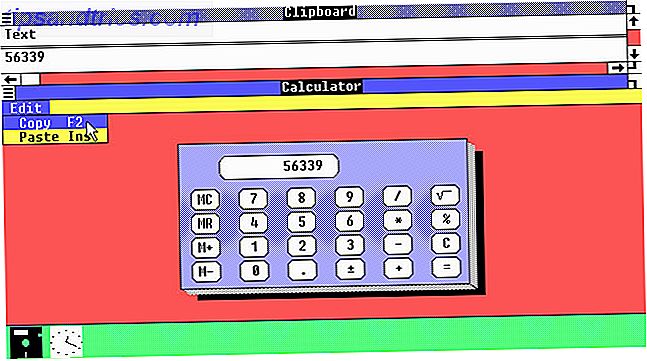
Naquela época, só poderia fazer muito. Era tão básico quanto uma calculadora poderia ser. Mas, como você, amadureceu ao longo dos anos e desenvolveu habilidades novas e complexas.
A calculadora do Windows
O aplicativo Calculadora que acompanha o Windows 8.1 não é tão robusto quanto a calculadora que acompanha o Windows 8 e seus antecessores. É limitado em suas capacidades.
Existe o modo Standard, que lhe oferece funções matemáticas básicas. Ou o modo Científico, que fornece as funções de uma calculadora científica padrão. Por fim, o modo Conversor, que permite fazer conversões entre todos os tipos de unidades de medida, em dez categorias diferentes. Claro, essas são úteis, mas é isso. Esses são os limites do aplicativo Calculadora do Windows 8.1.
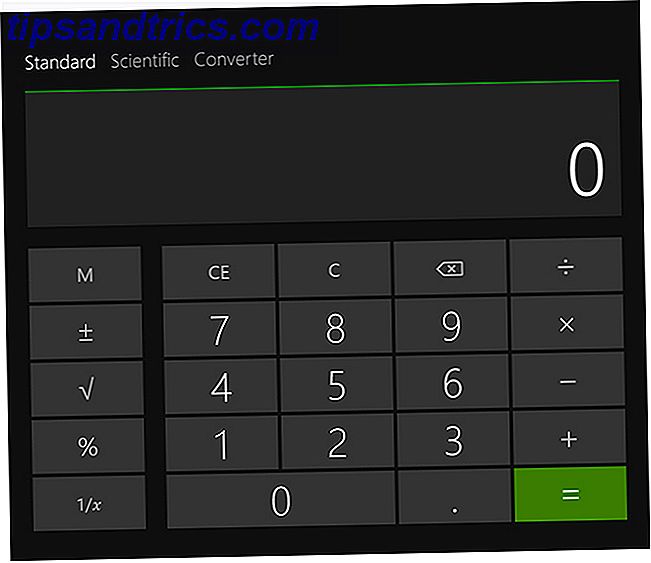
Com o Windows 10, vemos a maior parte das funcionalidades restauradas para essa ferramenta humilde. Ele pode fazer quase tudo, com certeza, mas falta o que é sem dúvida o melhor recurso da calculadora do Windows 8. Pule para o número 9 para ver aquele. Ainda assim, com seu design elegante e agradável e uma janela que pode ser redimensionada, o aplicativo Calculadora do Windows 10 é mais calculadora do que a maioria das pessoas precisa.
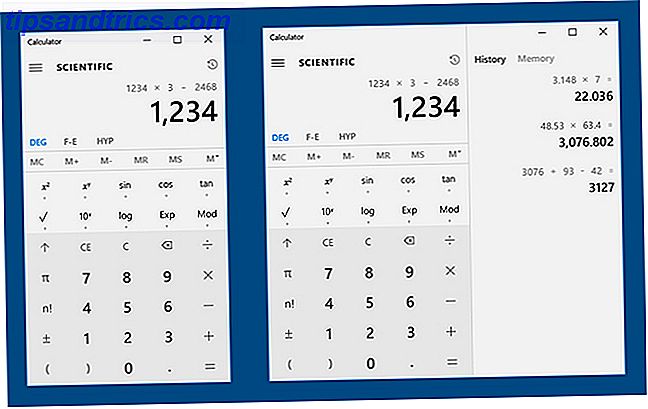
Estes 9 recursos fascinantes só são encontrados todos juntos no programa de calculadora que saiu da caixa com o Windows 7 e 8. Se você estiver no Windows 8.1 ou 10, não se preocupe! Este artigo ainda é para você. Você pode usar a calculadora do Windows 7/8 nessas versões do Windows. É preciso apenas um pequeno set-up.
Continue lendo até o final para um bônus que tornará esta calculadora mais fácil e rápida de usar. Você vai parecer um mago-math quando começar a usá-lo.
Instale o calc.exe no Windows 8.1 ou 10
Sergey Tkachenko, da Winaero.com, empacotou o antigo calc.exe, então é fácil instalá-lo no Windows 8.1 ou 10. Você pode fazer o download do pronto para instalar o calc.exe em seu site gratuitamente. Ele fez uma coisa boa aqui, então você pode querer dar-lhe algumas moedas. Agora que garantimos que todos tenham a calculadora clássica em seu computador, vamos falar sobre como usá-la.
Calculadora de Abertura
A calculadora de abertura não é tão limitada quanto você imagina. Porque é uma parte tão integrante do Windows, há muitas maneiras de ativá-lo Maneiras criativas de lançar softwares e abrir pastas no Windows Maneiras criativas de lançar softwares e abrir pastas no Windows Cansado de procurar atalhos na sua área de trabalho? No Windows, você pode acessar rapidamente o que quiser, basta reservar um tempo para configurá-lo. Nós compilamos suas opções. Consulte Mais informação . Se o seu teclado tiver um botão de calculadora dedicado, basta pressionar o botão para iniciá-lo.
Você também pode abrir o menu Iniciar e digitar calc na caixa Executar, pressionar a tecla Enter ou clicar em OK . Seu menu Iniciar também terá um atalho.
Se você for pré-Windows 8.1, vá para Todos os Programas> Acessórios e você encontrará a calculadora lá. Use o modo de abrir a calculadora que for mais conveniente para você.
O layout básico da calculadora
A calculadora básica permite que você faça todas as funções matemáticas básicas. Adição, subtração, multiplicação e divisão estão todas lá. Há também a capacidade de calcular a raiz quadrada, armazenar números na memória, obter recíprocos e trabalhar com porcentagens. Usá-lo neste modo é ótimo para calcular números ou descobrir problemas matemáticos do dia-a-dia. Banir o seu número fobia com um pouco de matemática todos os dias Banir o seu número fobia com um pouco de matemática todos os dias Somos todos matemáticos. Mesmo assim, perguntamos: qual é o papel da matemática na vida cotidiana? É hora de dissipar alguns dos nossos medos numéricos. Consulte Mais informação . Mas você já sabia disso.
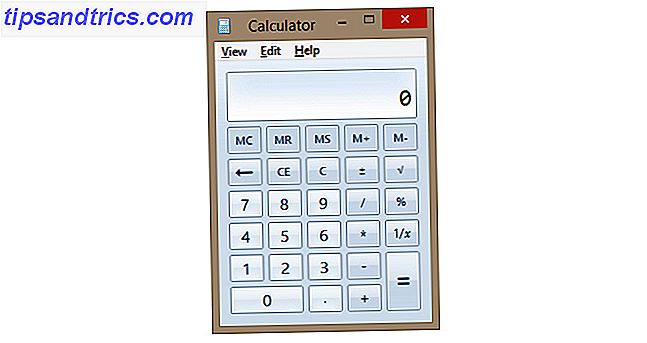
Mesmo com apenas a calculadora básica, existem coisas que você pode não saber. Ou, se você souber sobre eles, talvez não saiba como usá-los. Vamos continuar para dar uma olhada em todas as coisas que a calculadora do Windows pode fazer por você.
As 9 coisas que você não sabia que a calculadora poderia fazer
1. Dígitos do Grupo com Vírgulas
Em Exibir, clique em Agrupamento de dígitos para obter essas vírgulas agradáveis a cada três dígitos. Isso torna mais fácil ver a diferença entre um milhão e um bilhão. É uma diferença bastante significativa.
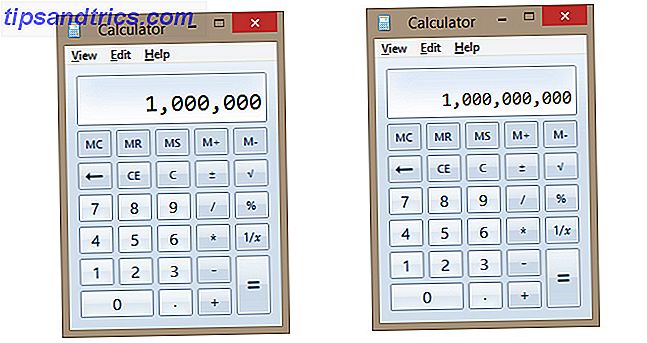
Agora, quando você ouvir as notícias de que o governo gastou um bilhão de dólares em alguma coisa, você saberá que são mil milhões de dólares. Parece muito mais para você agora, não é?
2. Mantenha um registro do que você digitou
Se você estiver computando números, convém ativar a função de histórico. Isso faz com que funcione como uma calculadora de mesa com a impressora incorporada. Você pode ver todos os passos que você fez, no caso de você cometer um erro em algum lugar. Ative a função de histórico clicando em Exibir> Histórico ou pressionando as teclas Ctrl + H juntas.
As setas para cima e para baixo no canto superior direito podem ser usadas para avançar e voltar entre as etapas. Clique com o botão direito do mouse no visor da calculadora e você verá as opções para Copiar, Colar, Ocultar histórico e Limpar histórico. Você também pode usar o atalho de teclado Ctrl + Shift + D para excluir o histórico.
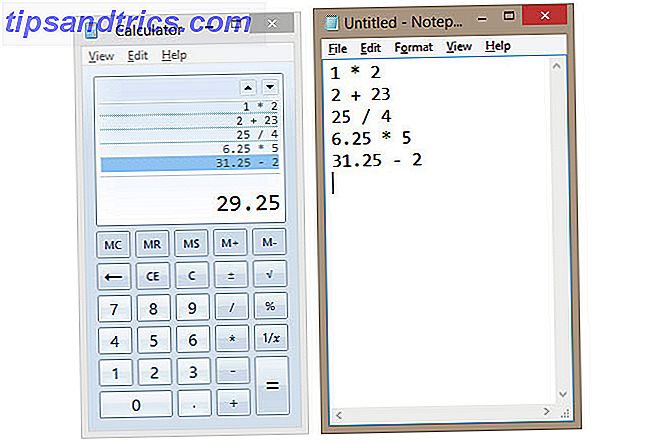
Tente clicar em Editar> Histórico> Copiar histórico . Agora você pode colar seu histórico de cálculos em qualquer outro programa. Talvez você queira mostrar o seu trabalho de matemática na escola 10 Free Math Games Seus filhos devem estar jogando 10 Free Math Games Seus filhos devem estar jogando A simples menção da palavra "matemática" é o suficiente para golpear o medo nos corações de adultos em todo o mundo . É por isso que as crianças precisam se envolver com a matemática desde cedo. Leia mais ou use-o em uma planilha.
3. Coloque um número usado com freqüência na memória
Ao longo da linha superior da calculadora básica, você verá os botões MC, MR, MS, M + e M- . Esses são para funções de memória. Você pode ter usado aqueles no ensino médio, mas é possível que você nunca tenha. Eles são realmente úteis. Vamos dar uma olhada em como usá-los.
Vamos dizer que você está trabalhando com o Pi. Isso é 3, 14 para a matemática mais básica. Você pode querer ir mais alguns dígitos e usar 3, 1416. Isso é muito Pi para a maioria das pessoas. Digitar isso o tempo todo é uma dor, então adicione-o à memória da calculadora. Digite-o e pressione o botão salvar na memória ( MS ). Um M maiúsculo será exibido no canto inferior esquerdo da tela. Agora, quando você quiser usar Pi novamente, pressione o botão de recuperação de memória ( MR ).
O botão adicionar à memória ( M + ) faz outra coisa. Digamos que você coloque o número 10 na memória. Então você faz algumas contas e o número no seu display é 6. Pressionando o botão M + agora irá adicionar 6 ao seu 10 fazendo o número na memória 16. Então, da próxima vez que você apertar o botão MR, você terá 16.
O botão subtrair da memória ( M- ) faz uma coisa semelhante. Digamos que você coloque o número 10 na memória. Então você faz algumas contas e o número em seu display é 8. Pressionando o botão M- agora subtrairá 8 dos seus 10 fazendo o número na memória 2. Então, da próxima vez que você pressionar o botão MR, você receberá 2.
Se você não precisar mais de um número na memória, pressione o botão de limpeza da memória ( MC ) e o número que estiver na memória será excluído. O M no canto inferior esquerdo da tela também desaparecerá.
Isso é mais funções da calculadora do que a maioria das pessoas precisa. Mas claro, há mais. Pronto para fazer alguma ciência Top 10 Geeky Science projetos que você pode fazer em casa Top 10 Geeky Science projetos que você pode fazer em casa Não há fim de tutoriais do YouTube prontos para guiá-lo através de uma variada gama de experimentos, tudo o que vai deixar você espantado e Espero que iluminados - aqui estão nossos favoritos. Consulte Mais informação ?
4. Realizar cálculos científicos
Se você entrou em níveis mais altos de matemática no ensino médio, na faculdade ou na universidade, vai se lembrar da calculadora científica.
Para mudar, clique em Ver> Calculadora Científica ou pressione Alt + 2 .
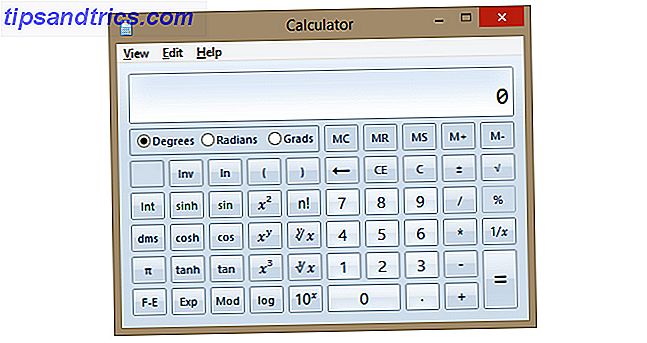
Agora você verá toda uma confusão de botões e funções. Pecado, Cos, Tan, Graus, Radianos, Graduados ! Quais são todos eles para? A menos que você seja um cientista, engenheiro ou estudante, provavelmente nunca utilizará todas essas funções. Mas se você é uma dessas pessoas, você saberá sobre o que são essas chaves.
Há muitos para entrar aqui, mas se você estiver interessado, apenas assista ao vídeo a seguir.
5. Ajudá-lo com a programação
Onde estava isso quando eu estava na faculdade? A calculadora do programador é para, você adivinhou, programadores e pessoas que trabalham em ciência da computação. Para chegar a este modo, clique em View> Programmer Calculator ou pressione Alt + 3 . Agora você verá uma calculadora com alguns recursos bem estranhos. Há um segundo monitor abaixo da exibição normal.
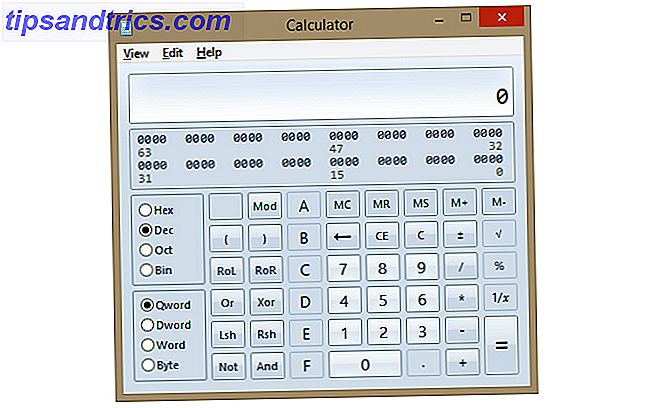
A tela superior pode ser alternada entre sistemas numéricos hexadecimal, decimal, octal e binário . Se você estiver procurando converter um número comum (decimal) para um dos outros sistemas, é aqui que você veria esses resultados.
O display inferior pode ser alternado entre os diferentes tamanhos de palavras de Qword (64 bits), Dword (32 bits), Word (16 bits) e Byte (8 bits). Você provavelmente reconhece o byte.
A coluna do meio dos botões se parece com o txt speak Como ganhar no Scrabble: Aprenda no Txt Spk Como ganhar no Scrabble: Aprenda no Txt Spk Se você quer ganhar no Scrabble, precisa acompanhar as mudanças no idioma inglês. Conhecer novas palavras, incluindo aquelas usadas no texto falado, pode aumentar suas chances de ganhar no Scrabble. Consulte Mais informação . Você verá coisas como RoR, E, Rsh . Estas são funções de programação como portas lógicas e mudança de bit. Computadores fazem uso de portas lógicas para tomar decisões e mudança de bits para muitas outras operações. Você pode usar essas funções se estiver fazendo algo com o Arduino Guia de compra do Arduino: Qual placa você deve obter? Guia de compra do Arduino: Qual placa você deve obter? Existem tantos tipos diferentes de placas Arduino por aí, você seria perdoado por estar confuso. Qual você deve comprar para o seu projeto? Deixe-nos ajudar, com este guia de compra do Arduino! Leia mais ou Raspberry Pi Raspberry Pi Projetos para Iniciantes Raspberry Pi Projetos para Iniciantes Estes 10 projetos Raspberry Pi para iniciantes são ótimos para obter uma introdução aos recursos de hardware e software do Pi, e irá ajudá-lo a começar a trabalhar em pouco tempo! Leia mais placas. Programação de micro-controladores Quais linguagens de programação você pode usar com o Arduino? Quais linguagens de programação você pode usar com o Arduino? Pronto para experimentar algo diferente com o seu Arduino? Você não precisa se limitar a programar em C. Use esses idiomas alternativos para um test drive. Leia mais é feito frequentemente neste nível.
Sabendo dessas coisas agora, você pode ver como isso seria uma valiosa calculadora para um programador. Talvez em algum momento você queira aprender mais sobre programação. Como aprender programação sem todo o estresse Como aprender programação sem todo o estresse Talvez você tenha decidido seguir a programação, seja para uma carreira ou apenas como um hobby. Ótimo! Mas talvez você esteja começando a se sentir sobrecarregado. Não é tão bom. Aqui está a ajuda para facilitar sua jornada. Leia mais e agora você saberá onde encontrar uma calculadora útil para ajudá-lo.
6. Uso para análise estatística
A calculadora de estatísticas será de especial interesse para qualquer pessoa que aprenda estatísticas Aprenda Estatísticas de graça com estes 6 Recursos Aprenda Estatísticas de graça com estes 6 Recursos Estatísticas tem a reputação de um assunto que é difícil de entender. Mas aprender com o recurso certo o ajudará a entender os resultados da pesquisa, os relatórios eleitorais e suas atribuições de classe de estatísticas em nenhum momento. Leia mais na faculdade ou se você trabalha em um campo que requer alguma análise estatística. Um uso que você pode achar útil é a função média. Você pode inserir uma longa lista de números, clicar em um botão e obter a média de todos eles. Vamos ver como fazer isso.
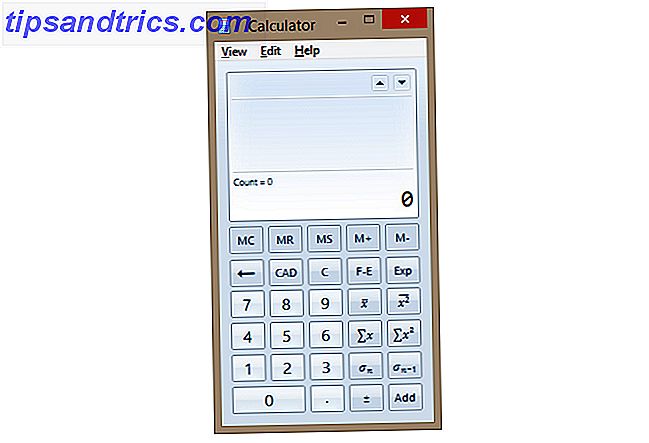
Digite seu primeiro número. Vamos dizer que é 20. Agora clique no botão Adicionar (figura 1, abaixo) . Isso adiciona o número a uma lista. Você verá agora 20 na parte superior do visor da calculadora. Agora adicione 30, depois 40 e depois 50. Você verá todos esses números listados no display. Clique na média do botão de valores (fig. 2) . Bam, tem sua média e é 35.

Os outros botões de estatísticas são como segue: média do quadrado de valores (figo. 3), soma dos valores (figo. 4), soma do quadrado dos valores (figo. 5), desvio padrão (figo. 6) e desvio padrão da população (fig. 7) . Todas essas ferramentas são básicas para a matemática estatística.

Bem, é ótimo que você tenha um calendário estatístico, de programação, científico e básico em um só. No entanto, ainda há mais que você pode fazer.
7. Faça Matemática com Datas
Para planejar eventos ou qualquer coisa relacionada a datas, a função de cálculo de datas é para você. Você pode calcular a diferença entre duas datas. Se você nasceu em 1 de janeiro de 1970, esta ferramenta informará que você tinha 16, 825 dias em 25 de janeiro de 2016. Não é um fato extremamente útil, mas você pode descobrir quantos dias até esse casamento ou férias também .
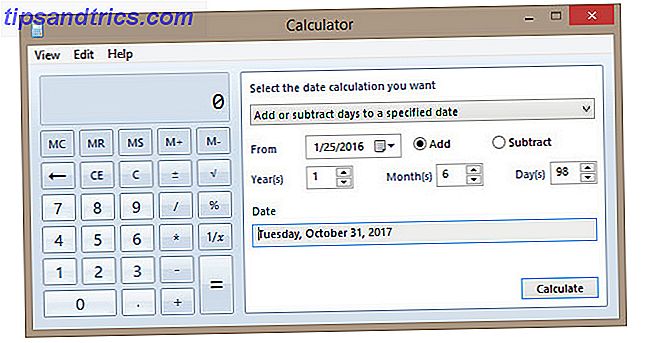
Você também pode adicionar ou subtrair dias a partir de uma data específica. Se você tiver um prazo de 6 meses, essa ferramenta ajudará você a descobrir qual é a data. Apenas adicione 6 meses à data de hoje e escreva essa data em seu planejador. Ou, se você precisar descobrir se ainda está dentro de sua garantia de 180 dias, basta adicionar 180 dias à data do seu recibo e você saberá.
8. Converta Unidades de Medição
Planejando uma viagem para o Canadá? Você pode querer usar a ferramenta de conversão de unidades na calculadora. Quando você vê esses sinais na estrada a uma velocidade de 100 km / h, não fique muito excitado! A calculadora lhe dirá que é apenas 62 mph. Ou, se você acha que o gás lá é barato em 89 centavos CDN, isso é realmente 3, 79 vezes 89 centavos por litro - ou US $ 3, 37 CDN por galão. Infelizmente, ele não faz taxas de câmbio Evite ser roubado ao trocar moedas ou enviar dinheiro para o exterior Evite ser roubado ao trocar moedas ou enviar dinheiro para o exterior Se você enviou dinheiro para o exterior ou trocou moedas antes de sair de férias, provavelmente acordo. Aqui estão algumas alternativas melhores para bancos e transações cambiais. Consulte Mais informação .
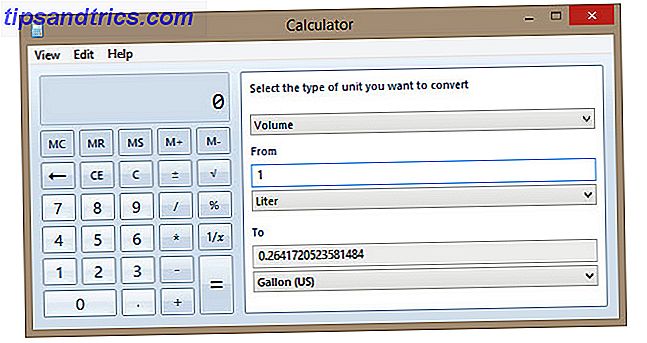
A ferramenta de conversão de unidades pode lidar com ângulo, área, energia, comprimento, potência, pressão, temperatura, tempo, velocidade, volume e peso e conversões de massa. Ele fará várias unidades de medida diferentes dentro de cada uma dessas categorias.
9. Substitua suas planilhas por planilhas internas
As planilhas incluídas na calculadora são as ferramentas que podem significar mais para você. Eles são o tipo de formulários em que você pode preencher um ponto e obter as respostas necessárias em outros pontos, instantaneamente. Você pode criar planilhas Um modelo do Excel para cada ocasião Um modelo do Excel para cada ocasião Ignorar a curva de aprendizado e classificar sua vida com o poder dos modelos do Excel. Nós compilamos uma seleção de modelos de atualização automática para acompanhar orçamentos, gerenciar projetos e muito mais. Leia mais para fazer as mesmas coisas, mas por que recriar o que já está lá e funcionando bem?
Com as planilhas disponíveis na calculadora, você pode obter rapidamente respostas sobre hipotecas, aluguéis e milhagem de gás Como encontrar preços de gás ao longo de sua rota de mapas no Android Como encontrar preços de gás ao longo de sua rota de mapas no Android O Google Maps continua melhorando. Veja como verificar os preços do gás ao longo de sua rota enquanto dirige. Consulte Mais informação . Estes são alguns dos cálculos mais importantes que você fará. Como exemplo, vamos dar uma olhada em como você pode descobrir quanto casa você pode pagar com a planilha de hipoteca.
Pop aberto calculadora, clique em Ver, desça para planilhas e clique em hipoteca . Uma forma clara e simples aparecerá à direita da calculadora.
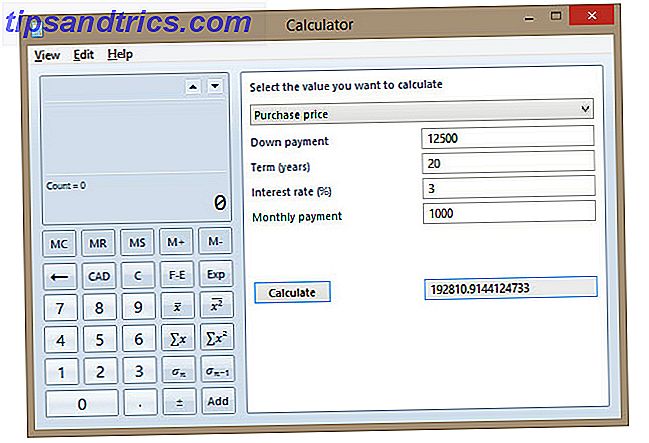
Com a planilha hipotecária, você pode descobrir rapidamente qual seria o seu pagamento mensal, quanto de um adiantamento precisaria economizar, o preço mais alto que pode pagar e quantos anos levará para pagá-lo. fora. Esta planilha permite que você experimente rapidamente diferentes cenários e veja o que é possível para você.
Claro, há um milhão de calculadoras de hipoteca Como o seu dispositivo Android pode ajudá-lo a encontrar sua próxima casa Como o seu dispositivo Android pode ajudá-lo a encontrar sua próxima casa Olhando para encontrar uma casa? Esses aplicativos ajudarão você seriamente. Leia mais online. Mas todos eles têm publicidade e coisas para distraí-lo de se concentrar na compra mais importante que você já fez. Com a planilha hipotecária, não há espera de carregamento de páginas ou conversas com vendedores de hipotecas. Quão conveniente é isso?
Lembre-se, as planilhas da calculadora podem ajudá-lo a descobrir outros números importantes da vida. Use a planilha Leasing antes de assinar o leasing desse novo carro híbrido. Você pode evitar algumas surpresas desagradáveis. Quando você pegar o carro, use a planilha Mileage para ver quantos galões esse novo híbrido está economizando. Esta calculadora pode literalmente poupar milhares de dólares.
Recurso de bônus - Atalhos de teclado da calculadora
A diversão não pára, pessoal. Assim como os atalhos de teclado comuns do Windows aumentam sua produtividade e fazem você parecer uma estrela no escritório, a calculadora tem seus próprios atalhos de teclado. Basta seguir este link para os Atalhos de Teclado da Calculadora do Windows da Microsoft. Comece a usá-los e as pessoas podem pensar que você é algum tipo de contador ou cientista de foguetes. Observe que esses atalhos são destinados à calculadora do Windows 7/8 sobre a qual falamos desde o início.
O que mais é o Windows escondido em suas ferramentas comuns?
A calculadora não é a única ferramenta como esta no Windows. Às vezes, é fácil ignorar as pequenas coisas e achar que o Windows não faz muito por você 10 Superpotências Windows negligenciadas e como acessá-las 10 Superpotências Windows negligenciadas e como acessá-las Com todos os seus cantos e recantos, nem mesmo a maioria dos die- Os fãs do Windows têm explorado todos os seus recursos complexos. Nós compilamos essas dicas e truques ocultos do Windows que achamos que qualquer pessoa apreciará. Consulte Mais informação . Picar um pouco e você pode achar que há muitas coisas surpreendentes que você pode fazer com o Windows 10 Recursos pouco conhecidos do Windows File Explorer 10 Recursos pouco conhecidos do Windows File Explorer Não deixe o Windows File Explorer enganá-lo com sua aparência simples. É capaz de muito mais ações e ajustes do que deixa acontecer! Deixe-nos mostrar um monte deles. Leia mais que você nunca imaginou ser possível.
Agora que você sabe tudo o que essa ferramenta do Windows negligenciada pode fazer, para que você a usará? Substituirá algumas das suas ferramentas de planilha? Você pode usá-lo para sua escola ou trabalho? Nos informe. Estamos interessados em ver o quanto essa incrível calculadora pode fazer por você.
Créditos de Imagem: Calculadora do Windows 10 - Modo Científico, via Microsoft, Texas Instruments Calculadora TI 68, via Wikimedia, Calculadora Windows 1.0, via Toasty Tech.


![Aplicativo Gratuito da Bíblia Sagrada baixado para mais de 50 milhões de dispositivos móveis [Atualizações]](https://www.tipsandtrics.com/img/android/885/free-holy-bible-app-downloaded-over-50-million-mobile-devices.jpg)
